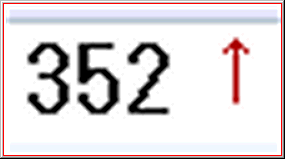 500% 表示例
500% 表示例
トップ >
でかく見たいねんⅡ
| メニュー |
使用法
|
スナップDF保存機能
new
|
画面のZ順設定
|
からくり
|
Win10
|
V.Up 情報
|
ソフト DL
|
| 参照,その他 |
今なんぼ?
|
連絡先
|
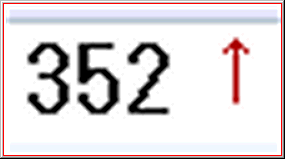 500% 表示例
500% 表示例
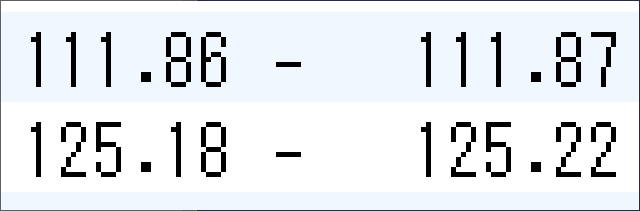 ←500% 表示例、枠作画なしも選択できます。Win10 ならこの方がいいかも?
←500% 表示例、枠作画なしも選択できます。Win10 ならこの方がいいかも?
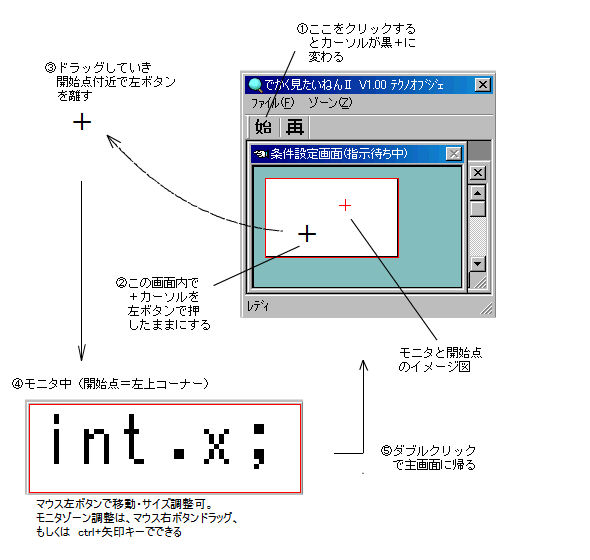 ★モニタウインドウの移動、サイズ変更は
マウス左ボタン
でできます
★モニタウインドウの移動、サイズ変更は
マウス左ボタン
でできます
★モニタゾーンの上下左右微調整は
マウス右ボタン
でできます。
このモニタウインドウにフォーカスがありアクティブなら
マウス右ボタンドラッグ
でモニタゾーンの微調整(移動)もできます。ずるずる引っ張るイメージでOK。
モニタゾーンの移動は
ctrl+矢印(もしくはPageUp,PageDown)キー
でもできます。
黒枠
のときはフォーカスがないので一度クリックしてフォーカスさせてください。
<-モニタのドット指定が
詳細は「からくり」の頁を参照ください。
可能です。モニタ条件を変える複数起動なら、本ソフトを複数ディレクトリに格納して個別に設定条件を指定してください。
フォーカスされていると
枠が指定色
になります。モニタ中に他のウインドウをクリックして、ふたたびモニタウインドウをクリックすればわかります。
「
枠表示をしない
」選択をしていると、この違いがなくご注意ください。
[ モニタ中の主画面とモニタ解除 ]
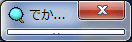 モニタ中は指定コーナーで小さく配置されています。
モニタ中は指定コーナーで小さく配置されています。
普通はモニタウインドウ
ダブルクリック
で、モニタウインドウはクローズされ、主画面の位置、サイズを元にもどします。効きが悪いとウインドウ左上部(元ウインドウ内)をくりかえしダブルクリックしてください。タイマじかけで内部処理を繰り返しているため、ダブルクリックが検知しにくいようです。
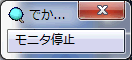 モニタ中にだけ
モニタ停止
」メニューがでますので、クリックしてモニタを解除させることができます。
モニタ中にだけ
モニタ停止
」メニューがでますので、クリックしてモニタを解除させることができます。
解除の仕方を忘れたらこうしてください。
このメニューが見えないときはモニタ中の主画面をドラッグ移動させて下辺をずるっと引きのばせばでてきます。
[ 最上位ウインドウにするには ]
本ソフトは最上位ウインドウとして使った方が便利なことが多々あります。「
画面のZ順設定
」の頁を参照して必要なら設定ください。
V2.50~はデフォルトでこうなるように変更しました。
[ モニタ開始直後とかに一部ゾーンが黒表示になったら ]
モニタウインドウを一度クリック
してください。それで直ります。
以後はなりません。
モニタ開始直後にモニタウインドウを広げる(=ゾーン調整する)時とかにまれに生じるようです。
[ 転送画像がにじんでいたら ]
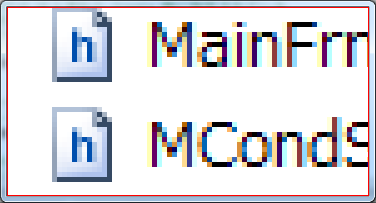 モニタ画像は画面の指定ゾーンを整数倍で転送していますので
元画像もにじんでいるはず
です。(小さくて見えんかもしれんが?)
モニタ画像は画面の指定ゾーンを整数倍で転送していますので
元画像もにじんでいるはず
です。(小さくて見えんかもしれんが?)
また
文字の大きさを標準以外にする
と同じことがおきます。
[ 複数起動 ]
[ Win10+Chrome でメモリリークが発生したら ]
このトラブルはいつのまにかまったく起きなくなりました。MS が対策したようです。(April.25,2023)
[ スナップ DF 保存機能 ]
モニタ中に ctrl+'P' でスナップ的に BMP DF 保存できます。表示データイメージのまま瞬間保存します。
詳細は該当頁を参照ください。
[ モニタゾーンサイズの選択 ]
ユーザーによってモニタゾーンがさまざまなようで、内部作業バッファサイズを選択できるようにしてあります。
使用法の頁を参照ください。
[ モニタウインドウがマウス移動に連動するなら ]
ときたま、マウスを動かすとモニタウインドウがついてくるような現象がおきます。
この場合、本ウインドウのどこかをマウスクリックしてください。これでおさまります。
トップ >
頁トップ